Hiện tượng Máy in Canon LBP 3300 báo hết giấy mặc dù trong khay giấy vẫn còn rất nhiều. Nguyên nhân là vì đâu? Cách khắc phục như thế nào? Hãy cùng Fpttelecom24h.org tìm hiểu ngay cách khắc phục lỗi máy in Canon LBP 3300 báo đèn đỏ hết giấy đơn giản, nhanh chóng nhé!
Nguyên nhân khiến cho máy in báo đèn đỏ hết giấy
Nguyên nhân chủ yếu có thể là do bạn đã thiết lập sai khổ giấy. Vì theo mặc định thì khay dưới (khay Cassette) được thiết lập là khổ A4, nên khi các bạn in những tài liệu được soạn ở khổ A4 thì máy in sẽ hoạt động bình thường còn khi in những tài liệu được soạn ở khổ giấy không phải A4 (ví dụ như: A5, A3, A2…) thì máy in yêu cầu load giấy vào khay tay.
Dấu hiệu nhận biết máy in báo hết giấy
- Máy in báo đèn đỏ hết giấy nhưng trong khi khay giấy vẫn còn rất nhiều
- In khổ A4 thì bình thường, nhưng in khổ A5, A3… thì báo không có giấy hoặc hết giấy
- Máy in không lấy giấy ở khay dưới (mà chỉ lấy giấy ở khay tay)

>>> Tham khảo ngay: Cách khắc phục lỗi máy in in 1 bản ra nhiều bản
Hướng dẫn khắc phục lỗi máy in Canon LBP 3300 báo đèn đỏ hết giấy
Lỗi này chỉ liên quan đến cách sử dụng máy in Canon LBP 3300, có thể khắc phục được rất đơn giãn. Chỉ cần các bạn thực hiện theo các cách dưới đây:
Cách 1. Xóa lệnh in
Hãy khai báo (thiết lập) lại khổ giấy thành khổ A4 hoặc bỏ giấy vào khay tay để cho máy in hết lệnh in đó đi nha.
Cách 2. Tắt chế độ kiểm tra khổ giấy của máy in
Bước 1:
- Đối với Win 7/ Win 8: Bạn hãy vào Start -> Devices and Printers
- Đối với Win XP: Bạn hãy vào Start -> Settings -> Printer & Faxes
Bước 2: Tiếp đến, các bạn hãy click chuột phải vào biểu tượng Máy in và chọn Printer Properties
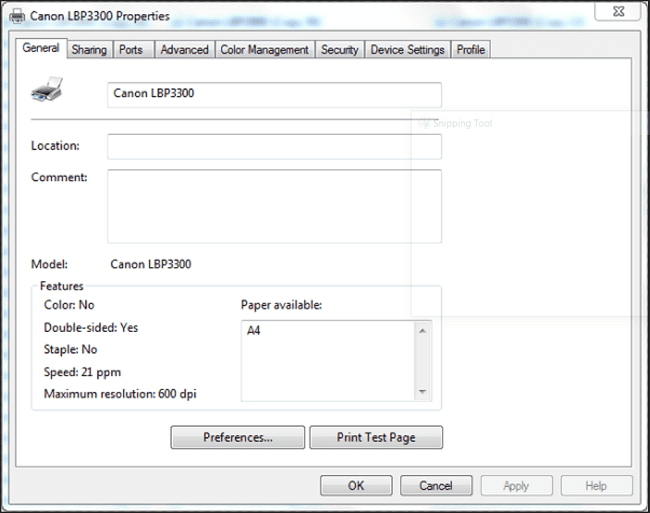
Sau đó, chọn Preferences…
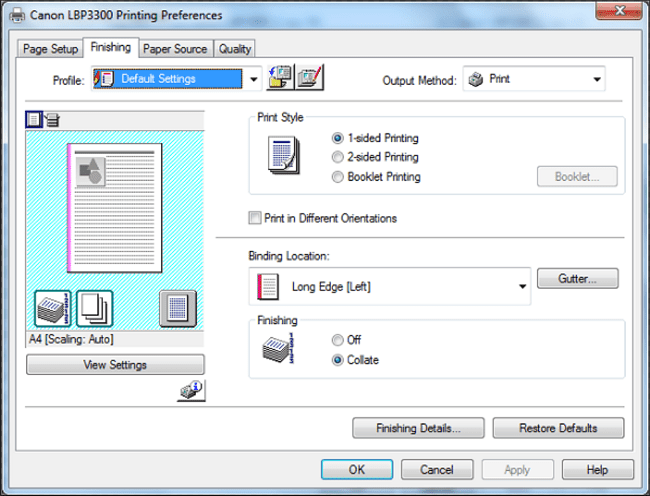
Tiếp đó, bạn hãy chọn tab finishing

Tiếp theo đó, hãy chọn vào nút finishing Details… . Một cửa sổ mới sẽ xuất hiện:

>>> Tìm hiểu ngay: Cách kết nối máy in qua địa chỉ IP trên máy tính Windows
Bước 3: Lúc này, các bạn hãy bỏ chọn ở mục Detect Paper Size in Cassette rồi nhấn vào OK. Sau đó chọn Apply -> chọn tab Paper Source
Tại mục Paper source, bạn hãy chọn Cassette 1. Sau đó, chọn vào Apply -> chọn OK để lưu lại cài đặt và thoát ra ngoài.
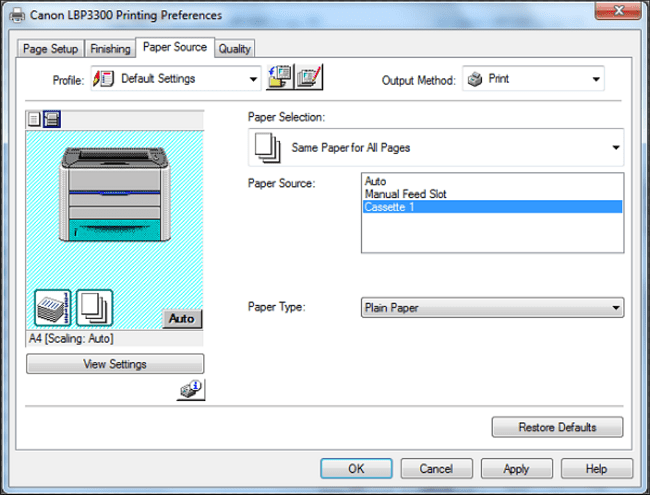
Như vậy là chúng tôi đã hướng dẫn cách khắc phục lỗi máy in Canon LBP 3300 báo hết giấy xong rồi đấy. Nếu bạn chẳng may gặp phải tình trang tương tự như trên máy in Canon LBP 3300 thì hãy thử thực hiện xem sao nhé!
>>> Click ngay: Cách khắc phục lỗi không kết nối được máy in qua mạng LAN Win 10
Chúc các bạn thực hiện thành công!

